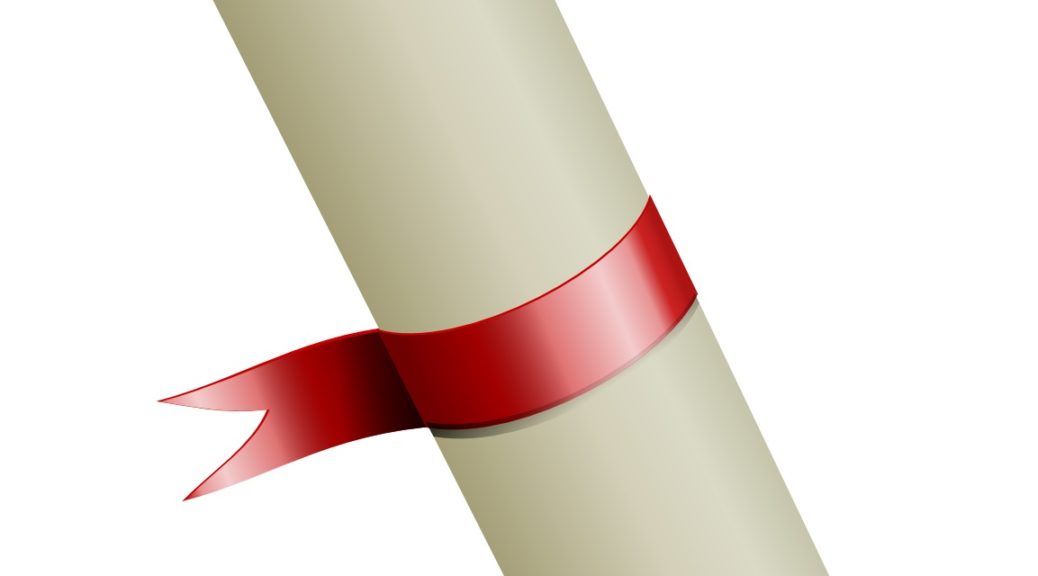
Доверенность в ПФР
Добрый день дорогие друзья! Думаю многие из Вас задумывались о том, может ли какой-то другой человек обращаться от Вашего имени в ПФР. Сможет ли этот человек носить за Вас документы в пенсионный фонд, представлять там Ваши интересы, получать справки. Сегодня мы разберем этот вопрос. Темой нашей беседы сегодня будет: доверенность в ПФР.
Доверенность в ПФР. Бланк доверенности для ПФР
И так, для того, чтобы какой-то человек, смог представлять Ваши интересы в ПФР, Вам понадобится доверенность. Она нужна нотариально заверенная. Чтобы грамотно её оформить качаем бланк, вот отсюда. После этого заполняем пустые поля и идем к нотариусу, он заверяет наш документ. Всё! Теперь человек, на которого Вы её оформили, может представлять Ваши интересы в ПФР.
Кстати бланк я взял с официального сайта ПФР РФ. Но Вы же знаете, что у каждого инспектора может быть свой «особый» бланк. Поэтому мой Вам совет. Прежде, чем тратиться на подпись нотариуса, уточните у конкретного инспектора, подойдет ли такая доверенность или нет!
Идем дальше. Предыдущий вариант дает право на не полное представление человека в пенсионном фонде. Она не дает право на сдачу отчетности в ПФР. Давайте рассмотрим теперь момент, когда доверенность в ПФР нужна именно для сдачи отчетности.
Доверенность в ПФР для сдачи отчетности. Образец для ПФР
Бланк этой доверенности можно скачать вот тут.
Дальнейшая процедура такая же, печатаем, заполняем, подписываем у нотариуса, не забываем проконсультироваться у инспектора на правильность данного документа.
А вот дальше самое интересное. Так как вся отчетность у нас должна быть строго в электронном виде, то доверенность показать инспектору при сдаче отчетности не получится. Есть два решения данной проблемы. Первый способ. Вы делаете доверенность на какого-то бухгалтера и потом её лично руками несете в ПФР. Инспектор ее у себя регистрирует и разрешает Вашему бухгалтеру сдавать за Вас отчеты в электронном виде.
А если Вы живете в Новосибирске, а отчитываться Вам нужно в Туле. Как быть? Тут уже руками отнести проблематично. Тогда применяем второй способ. Вам нужно передать доверенность через электронные сервисы. Можно, конечно, через почту РФ, но пока письмо дойдет, пройдут все сроки сдачи отчетности, да и не факт, что инспектор примет у Вас доверенность. Поэтому давайте все-таки отправлять электронными способами.
Сам процесс отправки настолько разнообразен, что весь его я не распишу. Отправка идёт через различные программы для передачи отчетности, у каждого бухгалтера своя такая программа.
Но наверняка каждый бухгалтер сталкивался с тем, что доверенность «не проходит». Причина, как правило, в её формате.
Неверный формат доверенности. Требования к доверенности в ПФР
Давайте рассмотрим подробнее, в каком формате она должна быть. Законодательство устанавливает крайне расплывчатые рамки формата. Согласно закону доверенность должна быть от сканирована в черно-белом цвете или в оттенках серого. Разрешение изображения должно быть от 150 до 300 dpi. А тип документа должен быть: JPEG, TIF, PDF, RTF, Microsoft Word, Microsoft Excel, Open Document Text, Document Spreadsheet, Open XML Word и Open XML Spreadsheet.
Самое простые и доступные нам форматы из всех это: JPEG, TIF, PDF. С этими форматами и будем дальше работать.
Скажу Вам по своему опыту, сколько инспекций, столько и требований. Кто-то просит ч/б с разрешением 150, кто-то просит оттенки серого и 300 dpi. Тут, как говорится, придется делать наугад.
Самый первый раз, я отправляю в таком формате: 300 dpi, TIF, оттенки серого. Если инспектор мне отказывает в таком формате, то я начинаю пробовать все остальные. Мой Вам совет, подготовьте сразу несколько вариантов, чтобы в случае отказа, следующий вариант у Вас уже был под рукой. Я пробую еще такие варианты:
Цифры указывают на количество dpi
— TIF ч/б 150
— TIF ч/б 300
— TIF оттенки серого 150
— TIF оттенки серого 300
— JPEG ч/б 150
— JPEG ч/б 300
— JPEG оттенки серого 150
— JPEG оттенки серого 300
— PDF ч/б 150
— PDF ч/б 300
— PDF оттенки серого 150
— PDF оттенки серого 300
По принципу, хоть какой-то да прокатит. Один из этих вариантов однозначно пройдет.
Проблемы с разрешением документа
Бывает ещё такой момент, когда инспектор Вам называет конкретный формат. Ну может по телефону Вам сказал или по почте Вам написал. К примеру инспектор просит формат: JPEG оттенки серого 300 dpi. Вы делаете все именно так, как сказал инспектор, но документ все равно не проходит. Как быть? Дело в том, что при сканировании некоторые сканеры не верно отображают разрешение, а иммено dpi. То есть, Вы ставите при сканировании 300 dpi, а по факту изображение 298. Именно по этой причине Ваш документ и не проходит. И не стоит проклинать инспектора, все документы в первую очередь принимает компьютер. Он сверяет доверенность с требованиями и если есть хоть малейшее отклонение от нормы, компьютер такой документ не пропускает!
Как узнать какое разрешение у нашей от сканированной доверенности? Для этого просто откроем свойства нашего документа.

В окне «Свойства» откроем вкладку «Подробно» и найдем строчки «Горизонтальное разрешение» и «Вертикальное разрешение». Вот именно эти цифры и должны быть 300.

Как мы видим у меня они не 300, а 96, конечно, такой документ не пройдет. Как нам исправить эту проблему?
Устанавливаем верный формат для доверенности в ПФР
Нам нужно исправить разрешение, с имеющихся у меня 96 dpi, на 300. В этом нам поможет замечательная программа, которая называется IrfanView. Скачать Вы ее можете вот тут.
Устанавливать программу не придется, просто распакуем папку. Если Вы не знаете как это сделать, прочитайте мою статью вот тут.
Распаковали? Запускаем файл «i_view32.exe».

Запустилась программа? Теперь нажимаем «File», а затем «Open».

Появится окно, просто ищем наш от сканированный файл и открываем его.

Теперь переходим в раздел меню «Image» и там выбираем раздел меню «Information…».

Появится окно со всей информацией о нашем файле. Нас интересует строка «Resolution», это и есть наше разрешение.

Меняем цифры 96 на 300 и нажимаем кнопку «Change». Этим действием мы поменяем разрешение с 96 на 300 dpi. Нажимаем «OK».

Теперь нам нужно сохранить все наши изменения. Переходим в меню «File» и выбираем пункт меню «Save as…».

Откроется окно, выбираем папку куда будем сохранять наш документ, выбираем имя и сохраняем.

Теперь давайте снова откроем свойства нашего файла и посмотрим, чтобы в пунктах «Горизонтальное разрешение» и «Вертикальное разрешение» было написано 300.

Вот и все! Разрешение теперь у нас 300dpi. Можно снова пробовать отправлять доверенность в ПФР.
Если у Вас появятся вопросы задавайте их в комментариях! Всем удачи и добра!
Присоединяйтесь к нам в социальных сетях, чтобы самыми первыми получать все новости с нашего сайта!